Come utente sudo, puoi eseguire comandi e accedere ai file come utente root ma con la tua password. Non è necessario conoscere la password di root o passare all'utente root. Basta aggiungere sudo prima del comando per eseguirlo con il privilegio di root.
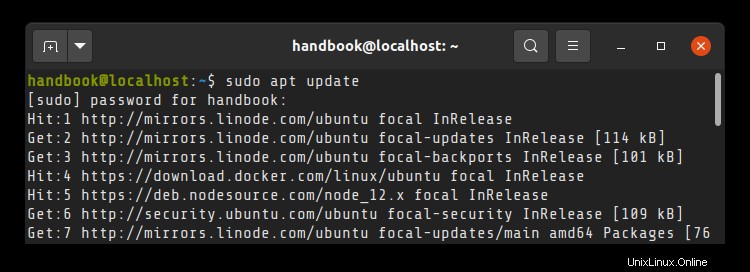
Nei sistemi Linux basati su Ubuntu e Debian, sudo è praticamente sinonimo di root ma in realtà sudo è molto di più.
Ma non entrerò nei dettagli su sudo qui. Mostrerò solo come aggiungere un utente sudo a Ubuntu o Debian.
sudo usermod -aG sudo <username>Era troppo breve, giusto? Non preoccuparti! Spiego i passaggi in dettaglio.
Aggiunta di un utente sudo in Ubuntu e Debian
Sto usando Ubuntu in questo tutorial, ma i passaggi qui menzionati dovrebbero applicarsi anche a Debian e molte altre distribuzioni Linux.
I comandi usati qui sono comandi Linux standard e dovrebbero essere installati sulla maggior parte delle distribuzioni Linux per impostazione predefinita. Tuttavia, non sono sicuro che tutte le distribuzioni Linux abbiano un gruppo chiamato sudo.
Iniziamo ora a creare un utente sudo o sudoer nella riga di comando di Linux.
Fase 1:crea un nuovo utente [se non esiste già]
Controlla gli utenti presenti sul tuo sistema Linux. Se l'utente a cui vuoi concedere l'accesso a sudo non esiste, il primo passaggio consiste nel creare quell'utente.
Tieni presente che l'utente sarà un utente normale quando lo crei. Lo aggiungi all'elenco sudoer nel passaggio successivo.
Nota: L'aggiunta di un nuovo utente creerà anche un gruppo di utenti con lo stesso nome dell'utente in Ubuntu.
Per creare un utente, uno deve essere un sudoer o un root. Questo per garantire che solo le persone che hanno diritti sul sistema o incaricate della protezione del sistema creino nuovi utenti e nessun altro.
Puoi aggiungere il comando adduser o useradd per aggiungere un nuovo utente. Puoi leggere la differenza tra adduser e useradd qui.
Userò il comando adduser qui.
sudo adduser <username>Quando digiti la tua password, sarà invisibile, ma puoi anche usare delete o backspace quando vuoi. Puoi anche usare la scorciatoia Linux Ctrl+U per eliminare l'intera riga e ricominciare dall'inizio.
Ecco uno screenshot di esempio per la creazione di un nuovo utente chiamato handbook:
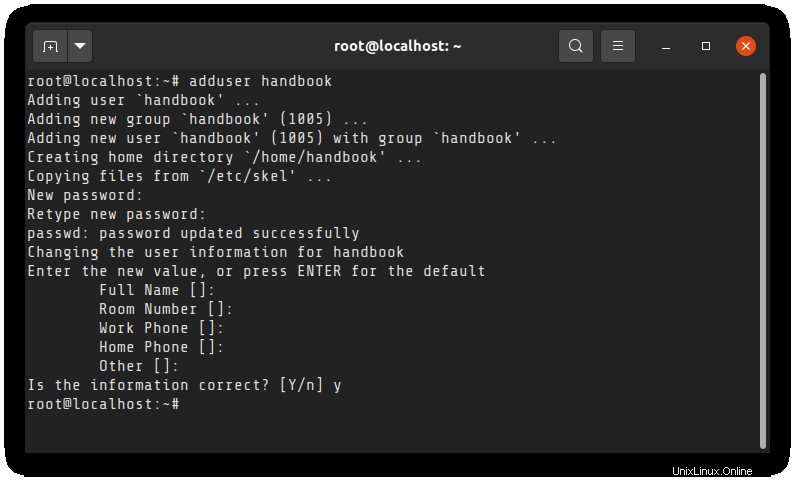
Con il comando adduser viene creata anche la home directory dell'utente.
Richiede anche dettagli per nome, numeri di telefono e altro. Puoi inserire i dettagli se lo desideri, ma non è obbligatorio. Dopo la conferma, l'utente verrà creato correttamente.
Puoi verificare la creazione del nuovo utente controllando il contenuto della directory /home o grep sul nome utente nel file /etc/passwd.
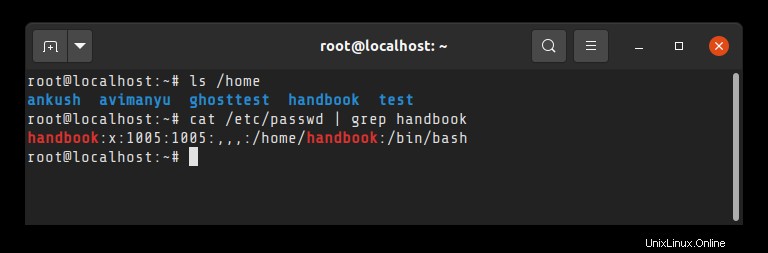
Passaggio 2:rendilo un utente sudo
Una volta creato l'utente, può essere facilmente convertito in utente sudo aggiungendolo al gruppo sudo. Sì, ecco fatto.
Devi usare le opzioni -aG. Il a assicura che stai aggiungendo il gruppo.
sudo usermod -aG sudo <username>Nel comando sopra:
- modutente cambia le proprietà e i diritti dell'utente
- –a opzione indica di aggiungere il gruppo specificato all'utente senza rimuovere l'utente dai gruppi esistenti. Se lo perdi, l'utente verrà rimosso da un altro gruppo esistente e questo diventerà una seccatura per te.
- Opzione -G elenca i gruppi a cui aggiungere l'utente. Nel nostro caso è “sudo”. Quindi viene aggiunto direttamente al comando.
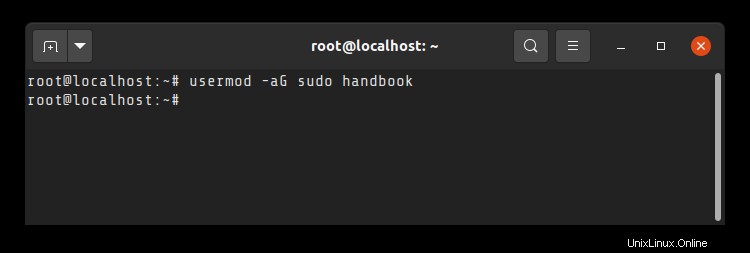
L'aggiunta riuscita non produce alcun output.
Fase 3:verifica l'accesso sudo
Ora dovresti verificare se l'utente ha accesso sudo o meno. Il mio modo preferito è usare questo comando:
sudo -l -U <username>Alla fine dell'output di questo comando, puoi vedere se puoi eseguire tutti i comandi come sudo (ALL :ALL) ALL .
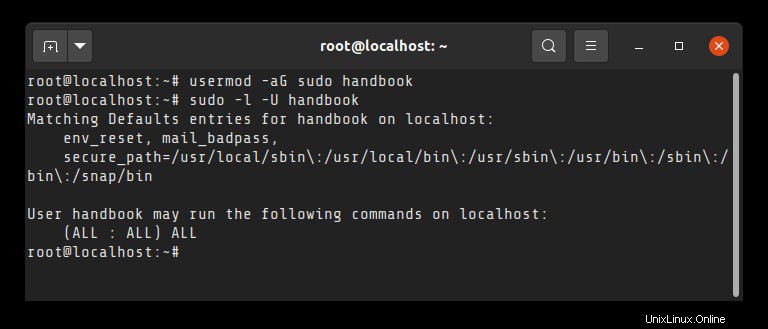
In alternativa, puoi cambiare utente nella riga di comando o semplicemente disconnetterti e accedere come nuovo utente sudo e quindi provare a eseguire un comando come sudo.
Da questo punto, puoi scrivere qualsiasi comando che necessitasse dei privilegi sudoer anteponendo al comando "sudo".
Questo è tutto. Hai creato correttamente un utente sudo.
Da un grande potere derivano grandi responsabilità
Spero che questo suggerimento rapido ti sia piaciuto. Se hai domande o suggerimenti, sentiti libero di lasciare un commento qui sotto.